u盘装系统哪个软件好用-U盘装系统哪个软件好用
发布时间:2025-10-30 10:38:52
u盘装系统哪个软件好用?不论你使用的是联想、华硕、惠普、戴尔还是小米笔记本,都能通过电脑店u盘启动盘轻松完成系统重装。不需要专业背景,也不必依赖售后,只要跟着步骤一步步操作,就能让你的笔记本瞬间焕然一新。可以说,掌握U盘启动盘重装系统,不仅能让你少花钱,还可以在必要的时候,快速解决电脑故障。今天就来好好了解一下U盘装系统哪个软件好用。

一、重装Win10前的准备工作
1、兼容设备:只要符合Win10的安装要求,都可以进行重装操作。
2、系统版本:win10专业版
3、装机工具:电脑店u盘启动盘制作工具(点击下载即可)
二、重装win10的前期准备
1、在开始重装之前,务必备份重要文件,推荐使用外部硬盘或云存储,确保文件安全。为了避免重装后系统无法识别硬件,提前下载并保存驱动程序是必要的。
2、Win10镜像文件:通过官方渠道或经过验证的可信来源获取Windows 10的ISO镜像,确保选择正确的版本(如专业版或家庭版)。具体步骤如下:
a.首先,百度搜索MSDN站点,确保镜像文件来源的合法性和安全性,以免遭遇恶意软件。
b.进入MSDN后,根据个人需求和设备的硬件配置来选择适合的版本,若电脑配置较低,可选家庭版,而专业版则适合那些需要更多功能支持的朋友。
c. 完成选择后,点击展开详细信息,复制下载链接,开始ISO镜像文件的下载。在下载过程中,注意检查是否有其他推荐的设置,确保所下载的镜像符合您的设备要求。
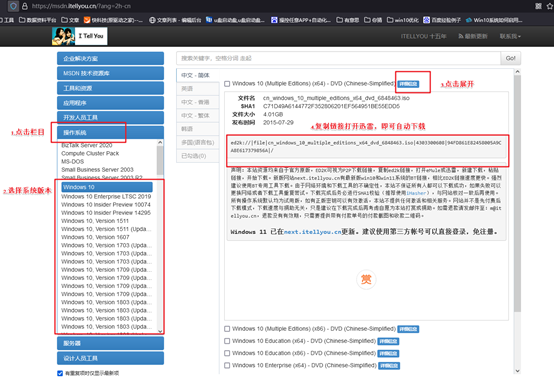
三、重装win10系统步骤
1、制作u盘启动盘
a. 访问电脑店官网下载工具,并解压打开,再插入一个至少8GB容量的U盘。。
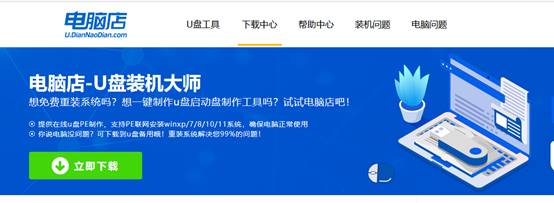
b. 在工具界面中,选择您的U盘设备,并进行分区格式设置,点击“全新制作”后,工具将自动生成可引导U盘。
c. u盘启动盘制作成功后,会有弹窗提示,大家更根据选择是否进一步阅读教程。
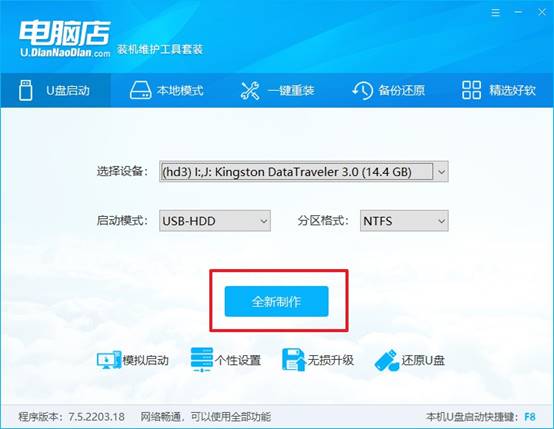
2、设置u盘启动盘
a. 每台电脑的u盘启动快捷键可能不同,可以在电脑店官网或通过百度搜索查询。
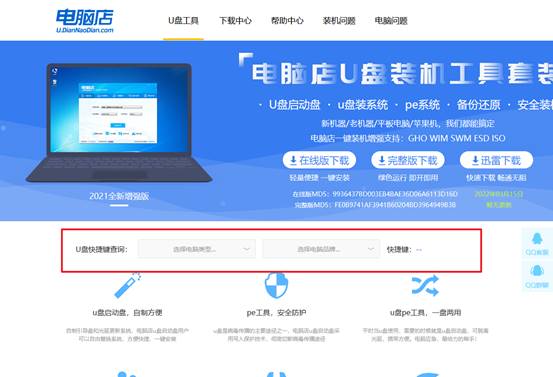
b. 启动电脑并快速按下指定的快捷键,进入BIOS或启动菜单,选择U盘设备作为启动项,U盘选项一般带有USB字样。
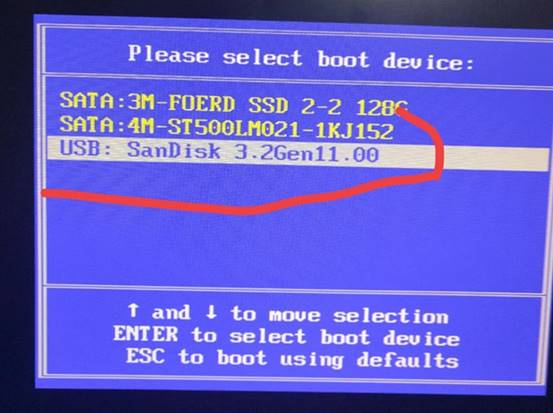
c.进入电脑店主菜单界面后,如图所示,选择【1】等待加载pe系统。
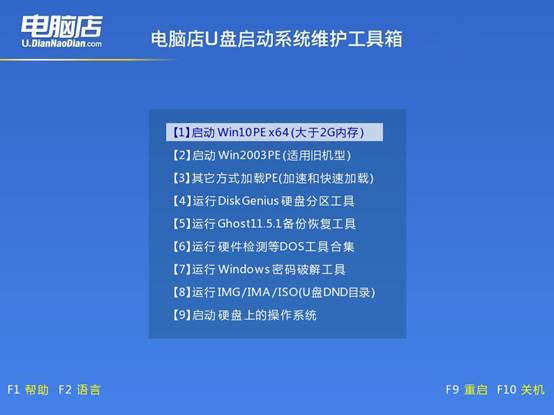
3、电脑店u盘装系统
a.在PE系统中,打开“电脑店一键装机”工具。
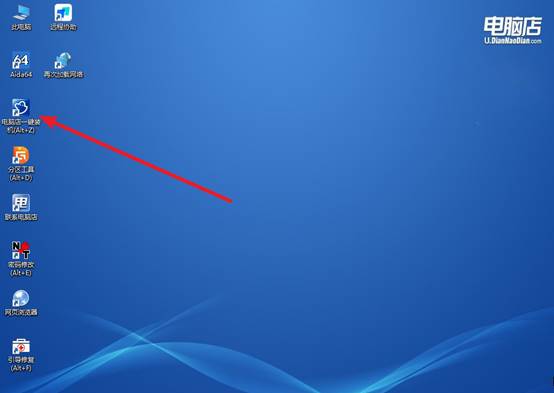
b.接着,根据提示,选择安装路径并确认,点击执行安装系统。
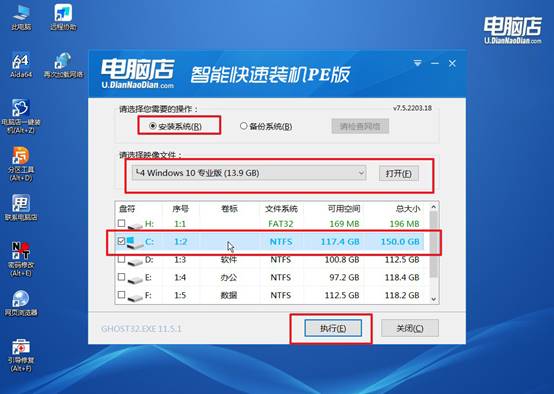
c.安装过程中,系统会自动进行还原和安装,一般默认设置即可。
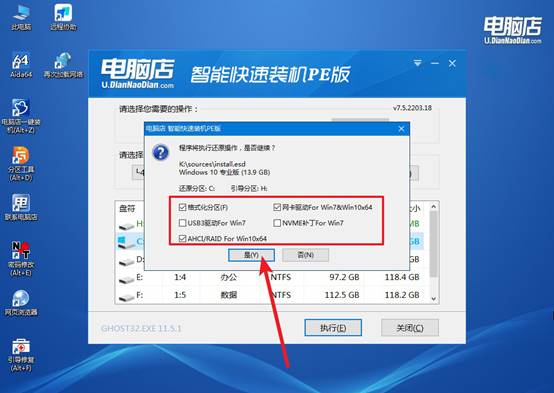
d、安装完成后,系统将提示重启,重启后即可进入Windows 10系统桌面。
四、系统常见问题与解决方案
重装系统鼠标键盘不能用怎么办
1、换USB接口
尝试插到 主板后置USB口(直连主板,更兼容),避免使用 前置USB或USB HUB。
如果是老旧键盘/鼠标,可尝试 USB 2.0接口。
2、检查BIOS设置
进入BIOS(开机按DEL/F2/F12/ESC),查找 USB Legacy Support / USB Keyboard/Mouse Support,确保 已启用,保存并退出后重启
3、使用PS/2接口(如果有)
老式台式机可用 PS/2键盘/鼠标,安装系统后再装USB驱动,就可以恢复USB设备使用
4、安装驱动
系统安装完成后,如果键盘鼠标仍无法用:用U盘拷贝 主板芯片组和USB驱动,安装后重启,USB设备即可正常使用。
如今,你知道U盘装系统哪个软件好用了吧。温馨提示,只有在事先准备好U盘启动盘的情况下,遇到系统故障时才能做到快速恢复。设想一下,当电脑突然死机,一个u盘启动盘就可以让你重新安装系统,不仅解决了崩溃问题,还能顺带清理掉潜在的垃圾和病毒,电脑恢复如新。

